Управљање белешкама
Белешке повезане са записом можете видети у одељку Напомене детаља записа.
Белешка
Можете повезати напомене само са оним прилагођеним ентитетима који су креирани са особином ЦреатеЕнтитyРекуест.ХасНотес
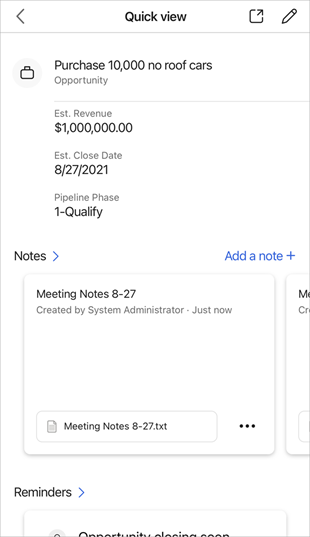
Захтеви за лиценцу и улогу
| Тип захтева | Морате имати |
|---|---|
| Дозволу | Дyнамицс 365 Салес Премиум, Дyнамицс 365 Салес Ентерприсе, Dynamics 365 Sales Professional, или Microsoft Relationship Sales Више информација: Дyнамицс 365 Продајне цене |
| Безбедносне улоге | Било која примарна продајна улога, као што је продавац или менаџер продаје Више информација: Примарне продајне улоге |
Које акције могу да се изврше?
Можете извршити следеће радње у Белешке секција.
| Да бисте извршили следећу радњу | Урадите следеће |
|---|---|
| Отворите листу бележака. | Додирните Белешке. |
| Погледајте слику повезану са белешком. | Додирните име слике. |
| Отворите или уредите белешку | Додирните белешку. |
| Предузмите додатне радње, на пример промените повезани запис или избришите белешку. | Славина  . . |
| Креирајте белешку. | Додирните Додај белешку. |
Додавање белешке
Обавите неку од следећих радњи:
Када прегледате детаље записа који још увек нема доданих белешки, додирните Додај белешку.
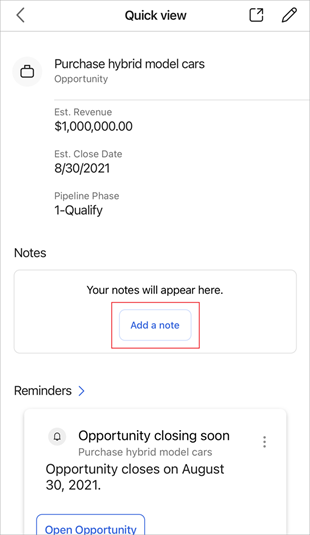
Када прегледате детаље записа који је већ додао белешке, додирните Додај белешку.
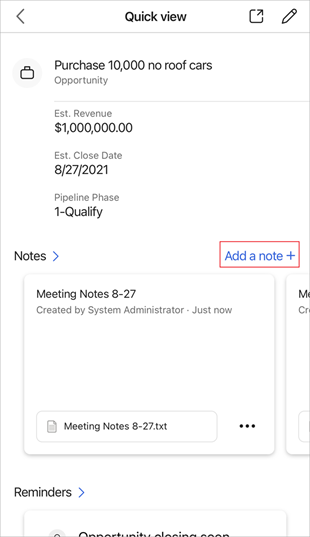
Када прегледате листу белешки, додирните
 у горњем десном углу странице Белешке .
у горњем десном углу странице Белешке .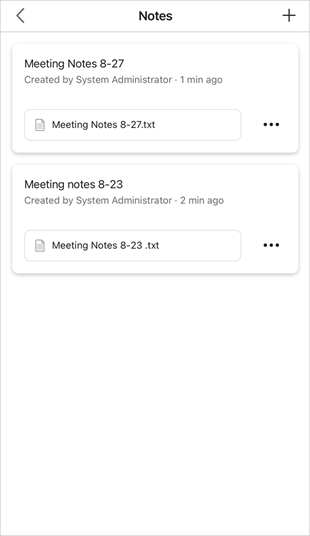
На траци за навигацију на дну екрана додирните
 и затим додирните Напомена.
и затим додирните Напомена.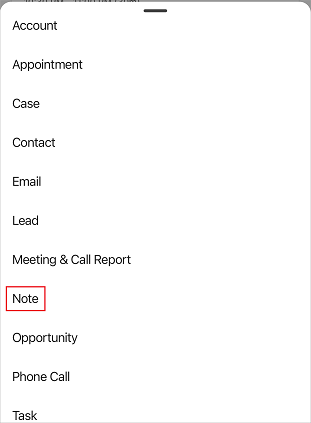
У обрасцу Напомена унесите наслов и текст белешке.

Можете извршити следеће радње са доње командне траке док додајете текст у белешку.
Icon Опис 
Приложите датотеку или слику сачувану на вашем мобилном уређају. 
Снимите фотографију са свог мобилног фотоапарата и причврстите га на белешку. 
Копирајте садржај белешке. Белешка
Ако белешку додајете помоћу траке за навигацију на дну екрана, белешку морате повезати са записом који се односи на њу. Додирните Даље , а затим изаберите запис са којим желите да повежете белешку. Више информација о белешка: белешка ЕнтитyТyпе
Додирните Сачувај.
Отворите или уредите белешку
Белешку можете отворити додиром картице са белешкама. Када отворите белешку, можете да извршите измене у белешци како желите, а затим додирните Сачувај.
Брисање белешке
Белешку можете избрисати када више није потребна.
У картица белешке додирните
 и затим додирните Избриши.
и затим додирните Избриши.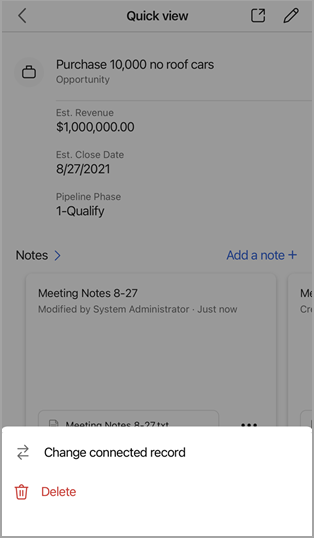
Промена повезаног записа
Можете да промените запис у који је додата белешка када више није релевантна за тренутни запис.
У картица белешке додирните
 и затим додирните Промени повезани запис.
и затим додирните Промени повезани запис.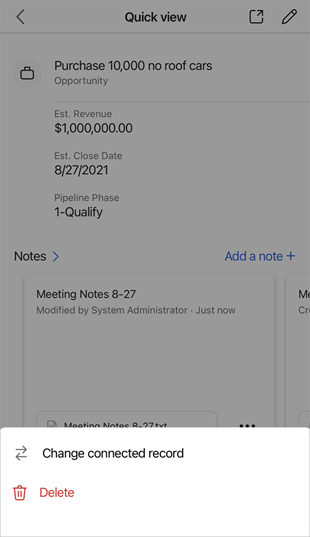
На страници У вези изаберите недавни запис или додирните Претражи да бисте потражили жељени запис.
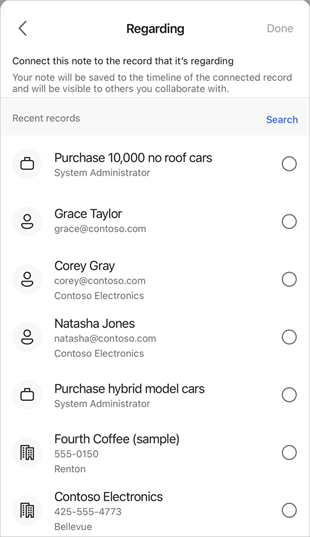
Након што изаберете запис, додирните Готово.
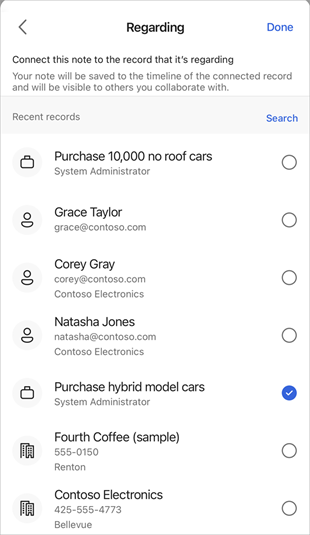
Белешка ће бити уклоњена из тренутног записа и придружена изабраном запису.